В этой статье мы покажем как установить Webmin в AlmaLinux 9. Для тех кто не знает что такое Webmin — это мощный веб инструмент системного администрирования, предоставляющий удобный интерфейс для управления Linux серверами.
Данная статья предполагает, что у вас есть базовые знания Linux и вы умеете пользоваться терминалом. Установка Webmin в AlmaLinux 9 не сложна, но требуется работать в учетной записи root. Если это не так, тогда вам требуется добавить «sudo» перед командами. В этой статье я покажу вам пошаговую установку Webmin в AlmaLinux 9.Вы можете следовать тем же инструкциям не только для AlmaLinux 9, но и любого другого дистрибутива на базе RHEL, например, CentOS и Rocky Linux и другие.
Требование к установке
- Сервер или ПК, который работает на операционной системе AlmaLinux 9. Рекомендую использовать свежую установку этой ОС для избежания возможных проблем.
- SSH доступ к серверу. Если вы работаете на настольном компьютере, то просто откройте терминал.
- Активное подключение к Интернету. Вам понадобится интернет соединение для загрузки необходимых пакетов и зависимостей для установки Webmin.
- Наличие пользователя с правами sudo или доступ к пользователю root. Рекомендуется использовать пользователя с правами sudo вместо пользователя root, чтобы избежать возможных проблем с системой.
Установка Webmin в AlmaLinux 9
Шаг 1. Обновление пакетов системы AlmaLinux 9
Прежде чем приступить к процессу установки, убедитесь в том, что ваша система AlmaLinux находится в актуальном состоянии. Для этого выполните в терминале следующию команду.
sudo dnf update
Шаг 2. Установка Webmin в AlmaLinux 9
Установка с помощью официального репозитория Webmin.
Одним из способов установки Webmin в AlmaLinux 9 является использование официального репозитория Webmin. Для установки вам требуется выполнить следующие действия.
sudo nano /etc/yum.repos.d/webmin.repo
Далее добавьте следующее содержимое в файл webmin.repo.
[Webmin]
name=Webmin Distribution Neutral
#baseurl=http://download.webmin.com/download/yum
mirrorlist=http://download.webmin.com/download/yum/mirrorlist
enabled=1
gpgcheck=1
gpgkey=file:///etc/pki/rpm-gpg/RPM-GPG-KEY-webmin
Теперь требуется импортировать GPG ключ Webmin. Для этого требуется выполнить следующую команду.
sudo rpm --import http://www.webmin.com/jcameron-key.asc
Осталось установить Webmin, для этого выполнив следующую команду.
sudo dnf install webmin
После завершения установки запустите службу Webmin. Это можно сделать с помощью команды ниже.
sudo systemctl start webmin
Установка Webmin из RPM пакета
Другим способом установки Вэбмин в AlmaLinux 9 является загрузка и установка RPM пакета Webmin. Для этого необходимо выполнить следующие действия.
wget http://www.webmin.com/download/rpm/webmin-current.rpm
Далее установите пакет Webmin RPM, просто выполните команду ниже.
sudo rpm -Uvh webmin-current.rpm
После завершения установки запустите службу Webmin. Команду уже писали выше, но повторим.
sudo systemctl start webmin
Шаг 3. Настройка брандмауэра (Firewall)
Вам требуется убедиться, что брандмауэр разрешает доступ к Webmin. Чтобы сделать это выполните эти команды.
sudo firewall-cmd --zone=public --add-port=10000/tcp --permanent
sudo firewall-cmd --reload
Шаг 4. Получение доступа к веб-интерфейсу Webmin
Послу установки вы можете получить доступ к веб интерфейсу Webmin. Для этого требуется открыть веб браузер и перейти по адресу https://<Ваш_ ip_сервера>:10000. Вам будет предложено ввести имя пользователя (root )и ваш пароль от пользователя root.
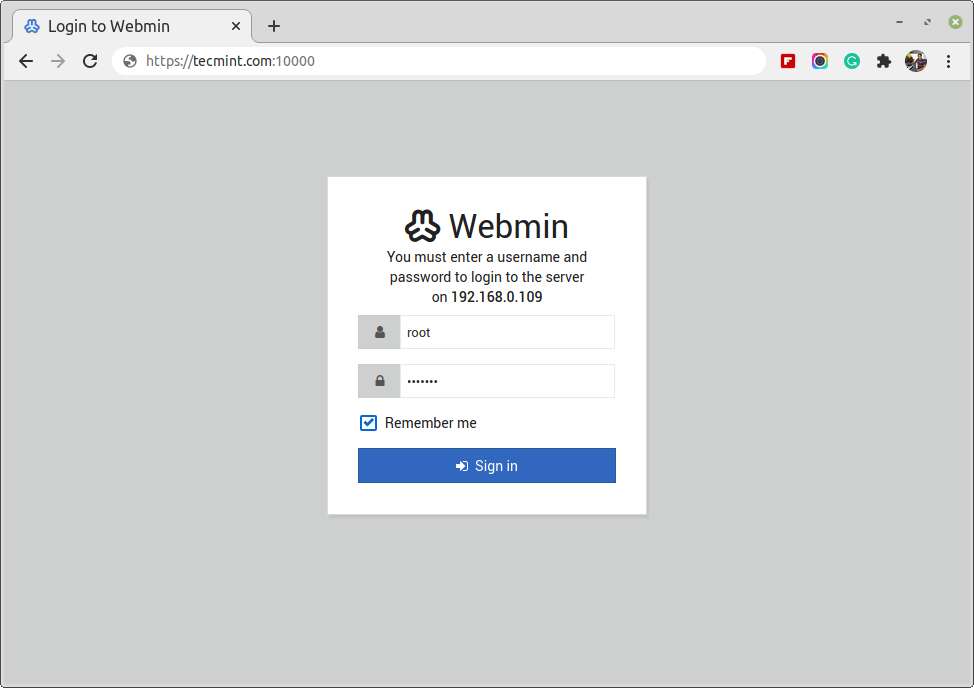
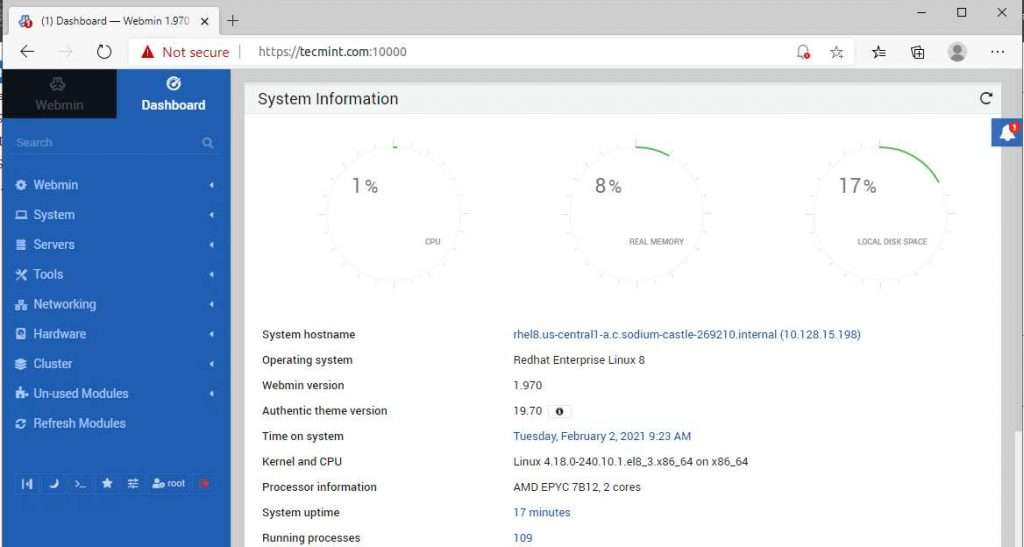
Поздравляем! Вы успешно установили Webmin. Спасибо, что воспользовались этим руководством по установке Webmin на вашу систему AlmaLinux 9. Для получения дополнительной помощи или полезной информации мы рекомендуем обратиться к официальному сайту Webmin.




